360系统重装怎么装win7 360如何重装系统Win7步骤
在我们使用电脑的日常生活中,难免会遇到系统出现问题的情况,而当我们使用360安全卫士时,如果系统出现严重故障或需要重装系统的情况下,我们该如何进行操作呢?本文将为大家介绍如何在360系统中重装Win7系统的步骤,让我们一起来了解吧。在进行重装系统之前,我们需要明确的是重装系统将会清除电脑上的所有数据,因此请提前备份重要文件,以免造成不必要的损失。接下来我们将详细介绍如何使用360系统来重装Win7系统,让您轻松解决系统问题。
操作步骤:
一、重装准备
1、备份C盘和桌面重要文件。
2、重装工具:360安全卫士正式版。
3、当前为win7 32位则重装win7 32位,64位则重装64位。
4、系统能够正常启动且可以连接网络。
5、注意:只能是win7重装win7,不能从xp重装win7。
二、360系统重装大师装win7步骤如下
1、下载360系统重装大师,或者运行360安全卫士。在所有工具中添加【系统重装】;
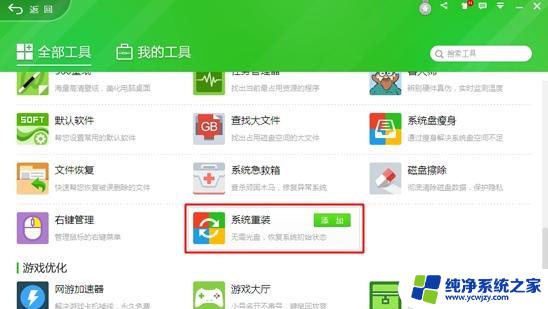
2、打开360系统重装大师,点击【重装环境检测】;
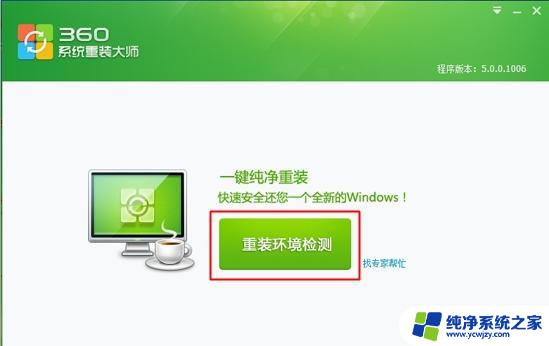
3、检测完毕之后,提示用户备份好C盘所有数据;
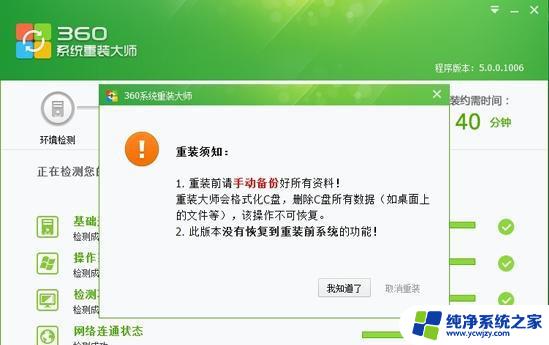
4、接着将自动检测当前系统win7系统与微软官方win7系统的差异文件,在云端下载差异文件;
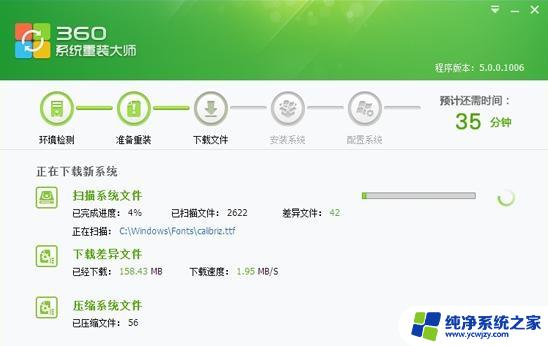
5、下载完成后,点击【立即重启】,不点击重装工具将会自动执行重启;
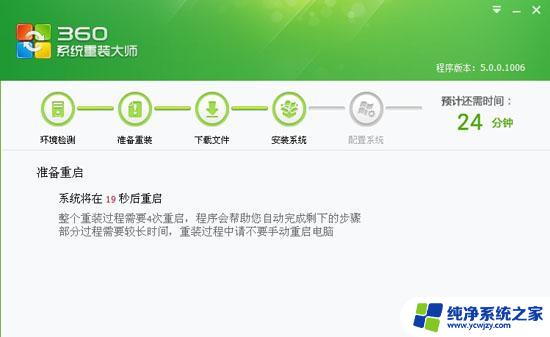
6、重启电脑进入重装系统win7操作,重装过程会有多次的重启;

7、系统win7重装完成后,提示【恭喜您!系统重装完成!】。
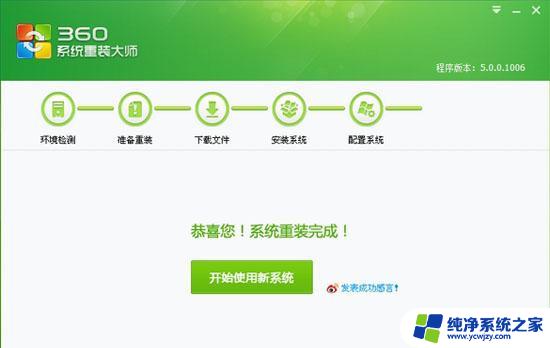
以上就是360系统重装如何安装win7的全部内容,如果你遇到这种情况,你可以根据小编的操作来解决,非常简单快速,一步到位。
360系统重装怎么装win7 360如何重装系统Win7步骤相关教程
- 360重装大师怎么装win7 360重装大师安装win7系统详细步骤
- win7系统进不去怎么重装系统 如何重装win7系统步骤
- 360能重装win7系统吗 360一键重装系统win7 64位系统教程详解
- 如何用重装win7系统 Win7系统怎么重装步骤详解
- win7系统重装win7系统 Win7系统重装步骤详解
- u盘重装系统怎么重装 如何使用U盘重装电脑系统步骤
- w7重装系统怎么操作 如何重装win7系统步骤
- 电脑重装win7系统后进入系统 Win7系统重装步骤详解
- 装机吧重装系统win7 电脑重装win7系统的步骤
- win7 u盘重装系统 U盘重装Win7系统详细步骤
- 使用u盘将win11重做win7系统
- excel打开提示安装
- 电脑加装内存条要重新安装系统吗
- 没有密钥怎么安装win10
- 怎么把打印机设置成网络打印机
- 苹果电脑安装五笔输入法
系统安装教程推荐
win10系统推荐